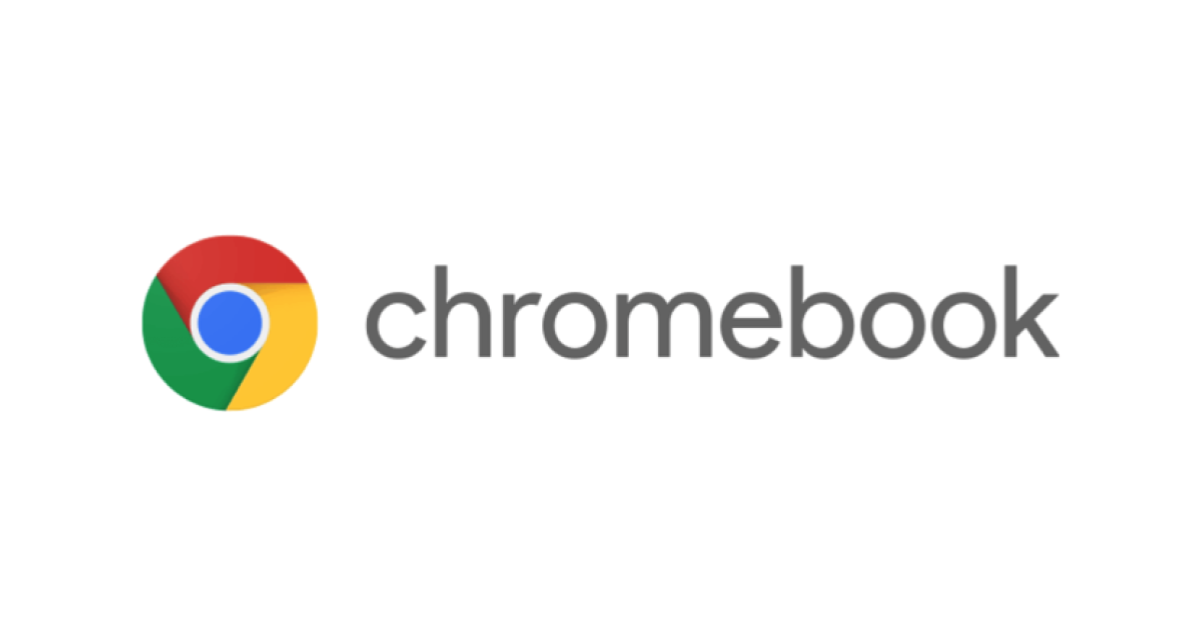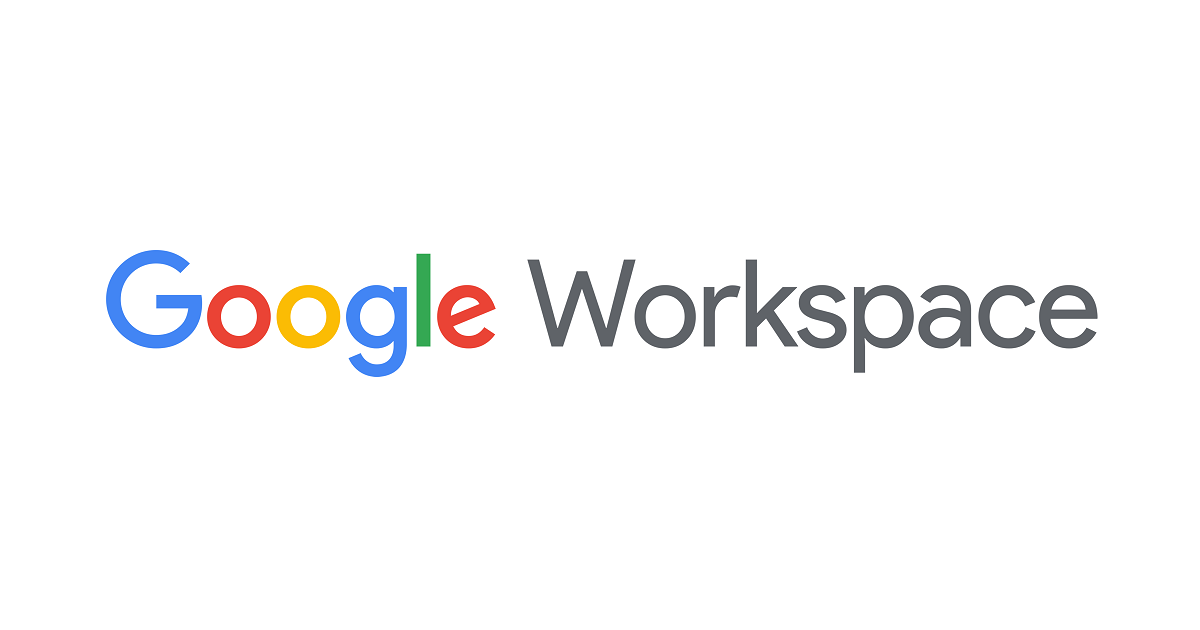Chromebook(ASUS C302CA) ファースト・インプレッション
おはようございます、加藤です。会社に待ちに待ったChromebookが届きました! 機種はASUS Chromebook Flip C302CA(C302CA-GU009・シルバー)です さっそく触っていきます!
開封の儀
外箱の様子から、「IN SEARCH OF INCREDIBLE」とバシッとASUSの企業理念が書かれています。 サイズはティッシュボックスを4個横に並べたぐらいです。見た瞬間は思っていたよりコンパクトだなと感じました。
箱を開けました。もう一回、企業理念のロゴが書かれています。意味が気になる方はこちらのリンクからどうぞ。
本体と付属品を並べてみました。 説明書と、画面クロス、ACアダプタが付属しています。ACアダプタのケーブルはType-Cになっています。
購入前に気になる人が多そうな、キーボード配列です。
キーボード部左側面です。Type-C、音量、電源、イヤホンジャックと並んでいます。
キーボード部右側面です。Type-C、microSDカードスロットと並んでいます。
最初に設定したこと
開発者機能の有効化
この作業を行うとローカルのデータが削除されます。またこの操作によって発生するトラブルは自己責任で対応をお願いします。
電源をオフ状態にする
Ctrl + D を押す

Enter を押す

Ctrl + D を押す

何もせずに、完了を待つ
もう一度、この画面に戻るのでCtrl + Dを押すとログインできます!(この操作は以降、Chromebookを再起動するたびに必要です)

トラックパッドの方向
デフォルトでは上にスワイプすると、上にスクロールします。この設定は簡単に変更することができます。
デスクトップ画面右下の自分のGoogleアイコンをクリックしてメニューを開く

メニューの⚙(歯車)をクリックして設定画面を開く

設定項目を「トラックパッド」で検索して、スクロールを逆方法に設定する。
Terminalの設定
この設定は開発者モードになっていることが前提です。
Ctrl+Alt+T を押すとターミナルが開きます。まずは、以下のコマンドでShellに切り替えておきます。
shell
パッケージ管理(chromebrew)インストール
Shellで以下のコマンドを実行します。
curl -Ls git.io/vddgY | bash
とりあえず、vimとlessをインストールしておきました。
crew install vim crew install less
Alias設定
~/.bashrcに以下を追記してAliasを設定しておきました。僕は最低限このエイリアスが無いと耐えられないです...
alias ll='ls -alF' alias la='ls -aF' alias l='ls'
あとがき
端末を手にした時のワクワク感がすごかったです。これからChromebookの活用方法をじゃんじゃんブログにしていきます!